 Beberapa waktu yang lalu Windows 7 Beta telah dirilis. Jutaan orang di seluruh dunia langsung segera ikut mencoba versi Windows yang baru ini. Ada juga yang masih setia dengan versi lama Windows, misalnya Windows XP. Bagi Anda yang tetap ingin menggunakan Windows XP tetapi ingin mencoba segala keindahan Windows 7, artikel ini pasti berguna untuk Anda. Di sini akan dijelaskan bagaimana cara mengubah theme, icon, boot screen, welcome screen, dll pada Windows XP menjadi seperti Windows 7. Berikut selengkapnya.
Beberapa waktu yang lalu Windows 7 Beta telah dirilis. Jutaan orang di seluruh dunia langsung segera ikut mencoba versi Windows yang baru ini. Ada juga yang masih setia dengan versi lama Windows, misalnya Windows XP. Bagi Anda yang tetap ingin menggunakan Windows XP tetapi ingin mencoba segala keindahan Windows 7, artikel ini pasti berguna untuk Anda. Di sini akan dijelaskan bagaimana cara mengubah theme, icon, boot screen, welcome screen, dll pada Windows XP menjadi seperti Windows 7. Berikut selengkapnya.Berhubung caranya yang cukup ekstrim, sangat disarankan untuk mengaktifkan dan membuat restore point untuk mencegah hal-hal yang tidak diinginkan. Sebelumnya saya akan menjelaskan hal apa saja yang akan kita ubah nanti.
- Windows Theme atau Visual Style
- Icon
- Boot Screen
- Welcome Screen
- Taskbar
- Wallpaper
- Aero Shake, Aero Snap dan Aero Peek
- Calculator dan WordPad
- Tambahan
Di sini dijelaskan bagimana mengubah font, toolbar dan theme pada Windows XP menjadi seperti Windows 7. Tetapi sebelumnya, uxtheme.dll pada Windows XP kita harus di-patch terlebih dahulu dengan menggunakan UXTheme Patcher.
Setelah uxtheme.dll berhasil di-patch, sekarang saatnya mengubah theme Windows XP menjadi Windows 7. Bila kita melakukan pencarian di internet, ada banyak sekali theme Windows 7 yang bisa digunakan. Tetapi saya menemukan SevenVG RTM Theme for Windows XP yang menurut saya yang terbaik.
Setelah tema tersebut berhasil di-download, kita akan menemukan 5 buah folder yang masing-masing memiliki fungsi yang berbeda. Tetapi hanya 3 folder saja yang cukup penting fungsinya.
- Fonts, digunakan untuk mengubah font default Windows XP menjadi Segoe UI. Cukup jalankan file bernama Fonts.exe untuk memasangnya.
- Styler Toolbar, digunakan untuk mengubah tampilan toolbar dan commandbar pada Windows Explorer. Cukup jalankan file bernama First Install Me.exe kemudian Then Run Me.exe
- Theme, digunakan untuk mengubah theme pada Windows XP. Cukup jalankan file bernama Theme.exe untuk memasangnya
Sebenarnya cukup di sini saja tampilan Windows XP Anda sudah lumayan berubah. Tetapi terserah Anda ingin terus mengikuti langkah-langkah berikutnya atau berhenti sampai di sini.
Bagi pengguna komputer yang benar-benar masih pemula, dianjurkan untuk berhenti sampai di sini saja mengingat caranya yang cukup beresiko. Lagipula Windows XP sudah sekitar 55% menyerupai Windows 7 sampai langkah di sini.Icon
Selanjutnya kita akan mengubah icon. Icon pada Windows 7 sama dengan icon yang ada pada Windows Vista yang memiliki resolusi tinggi. Untuk mengubah icon diperlukan aplikasi bernama IconTweaker. Tetapi kita tidak perlu men-download IconTweaker lagi karena sudah disertakan dalam paket. Sebelumnya download-lah paket icon Windows 7 terlebih dahulu. Install IconTweaker kemudian jalankan file bernama SevenVG Icon Theme.itt lalu klik Apply. Maka icon Windows XP kita langsung berubah menjadi icon Windows 7.
Boot Screen
Untuk mengubah boot screen, kita tidak perlu menggunakan cara yang rumit dan berbahaya. Cukup dengan menggunakan fitur pengganti boot screen dari TuneUp Utilities saja.

















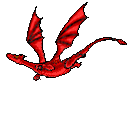
0 komentar:
Posting Komentar